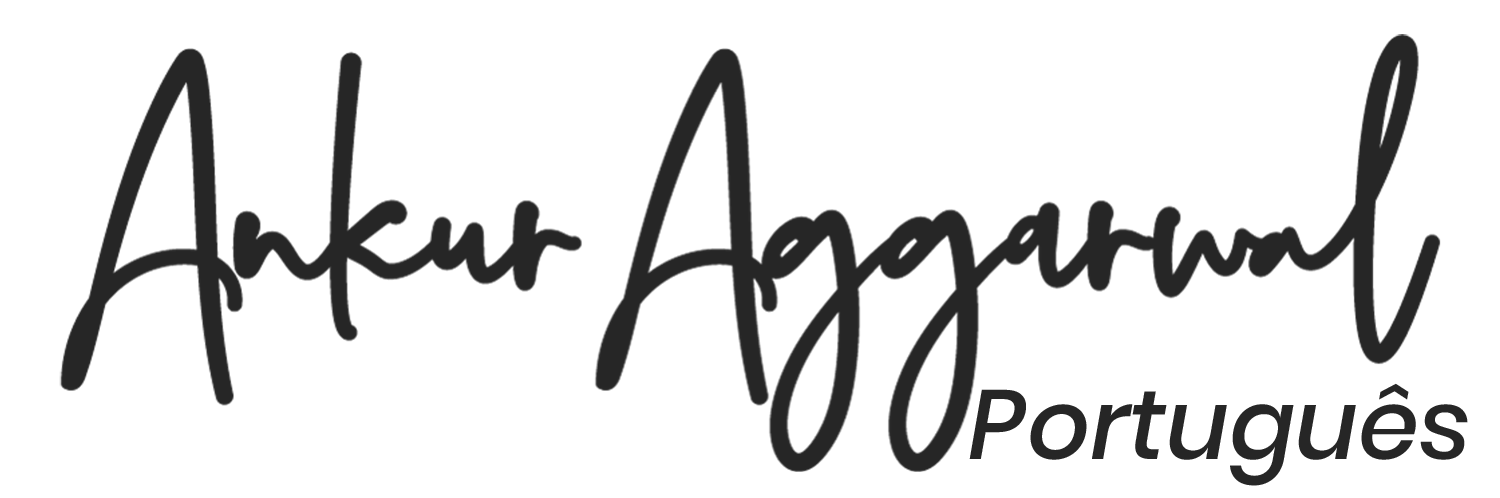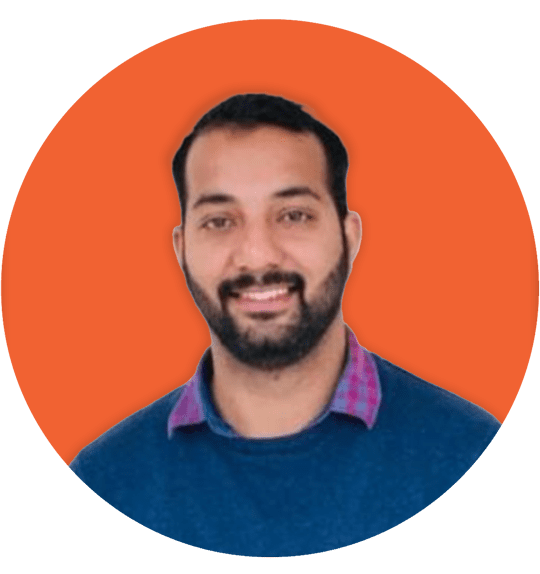Quer saber como transferir conversas do whatsapp do android para iphone? Bem, você acessou o artigo certo, certifique-se de ler o artigo com atenção para saber como transferir dados do WhatsApp do Android para o iOS.
Depois de muita contemplação, você decidiu mudar do mundo do Android para o reino iOS.
Embora você esteja mudando o sistema operacional, você deseja transmitir certas memórias preciosas, como mensagens ou fotografias do WhatsApp ou lindas mensagens de áudio.

A transferência
de dados no mesmo sistema operacional ocorrerá sem problemas, mas é um grande desafio mover os dados do WhatsApp do Android para o iPhone devido ao funcionamento do respectivo backup.
Em dispositivos Android, o Google Drive é usado para o backup, enquanto no iPhone; o iOS usa o iCloud para fazer backup dos dados do WhatsApp; é por isso que é muito incômodo fazer o backup do WhatsApp do Android para o iPhone.
Ao longo dos anos, as pessoas perceberam esse problema e descobriram vários métodos para ajudar os usuários do Android a mudar para iPhones, transferindo os dados do WhatsApp sem problemas.
Este artigo encontrará as inúmeras técnicas que podem ser seguidas para transferir a transferência do WhatsApp do Android para o iPhone. A única coisa a considerar é que, seja qual for o método desejado, certifique-se de seguir as etapas até um T para migrá-lo com sucesso.
Como Transferir Conversas Do Whatsapp Do Android Para Iphone
(atualizado em 2022)
Como transferir dados do Whatsapp do Android para o IOS usando o AnyTrans
AnyTrans é uma ferramenta de backup e transferência que ajuda a transferir dados do WhatsApp do Android para o iPhone.
Antes de iniciar o processo de transferência, certifique-se de ter feito o backup dos dados do WhatsApp no seu Android e desativado a opção “Localizar meu iPhone” no seu iPhone.
Etapa 1: Baixe o aplicativo “AnyTrans” em seu computador. Depois disso, conecte o Android e o iPhone ao mesmo computador usando um cabo USB.
Etapa 2: Na barra lateral, escolha o “Gerenciador de mensagens sociais” e selecione a opção “WhatsApp para dispositivo” na lista e clique na guia “Transferir agora” abaixo dela.
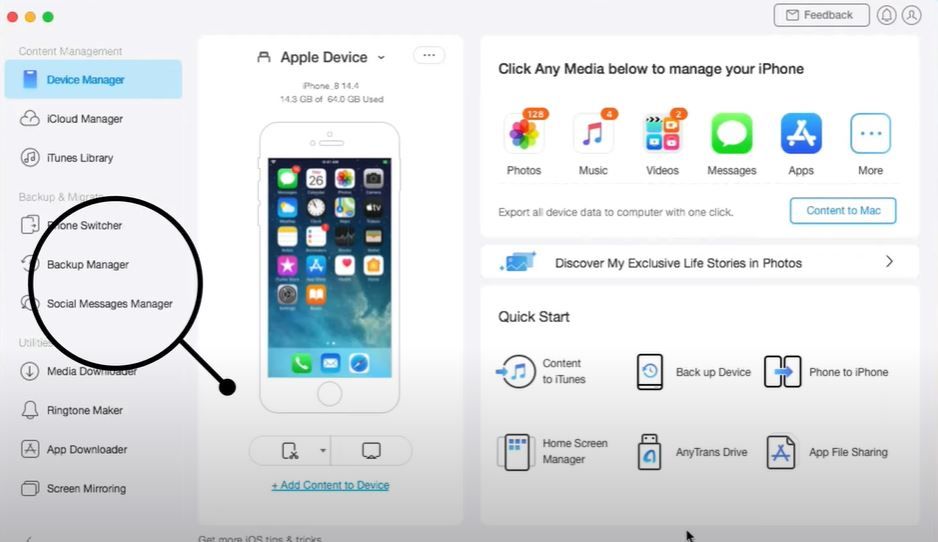
Etapa 3: Escolha o Android como dispositivo de origem e o iPhone como dispositivo de destino e clique na guia Avançar para seguir as instruções adicionais.
Etapa 4: Você deve clicar em Avançar do Estágio 1 ao Estágio 4 das instruções solicitadas. Certifique-se de ter seguido todas as instruções mencionadas na tela antes de clicar em Avançar.
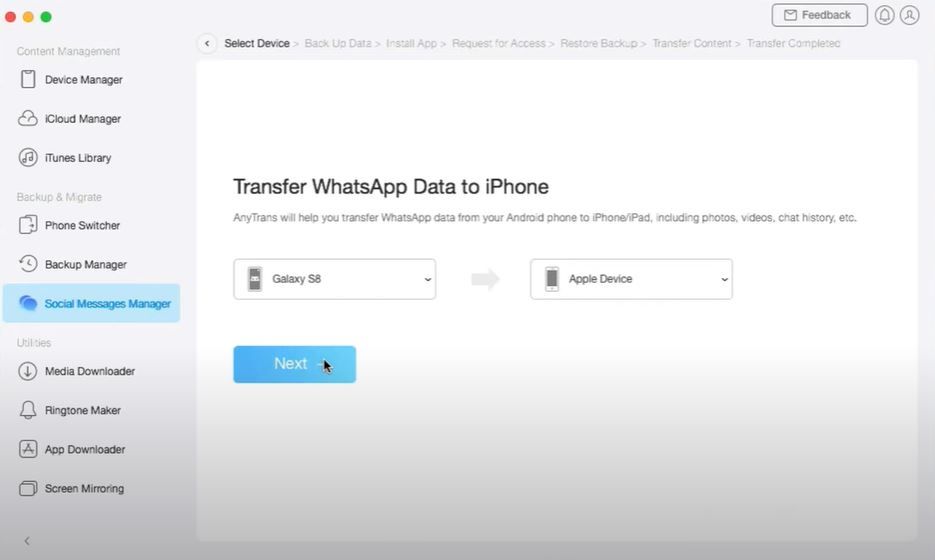
Etapa 5: Publique isso; conforme as instruções do AnyTrans, instale a versão modificada do WhatsApp para extrair o backup do bate-papo do WhatsApp e transferi-lo para o seu iPhone.
Passo 6: Agora, clique primeiro na guia Restaurar e toque no botão “Avançar” no AnyTrans. Certifique-se de ter feito login no WhatsApp em seu dispositivo Android antes desta etapa.
O AnyTrans iniciará a transferência de dados do WhatsApp do Android para o iPhone logo depois disso.
Transferir mensagens do Whatsapp do Android para o iPhone usando o
PhoneTrans é semelhante ao aplicativo AnyTrans, que suporta a transferência de dados do WhatsApp do Android para o iPhone.
Etapa 1: Instale o aplicativo “PhoneTrans” no seu computador e, usando um cabo USB, conecte o Android e o iPhone ao computador
Etapa 2: Depois de abrir o aplicativo no computador, você encontrará a opção “Transferência de aplicativos” no lado esquerdo da tela, clique nessa opção e poste isso, toque na opção “WhatsApp” e depois clique em “Iniciar
transferência”.
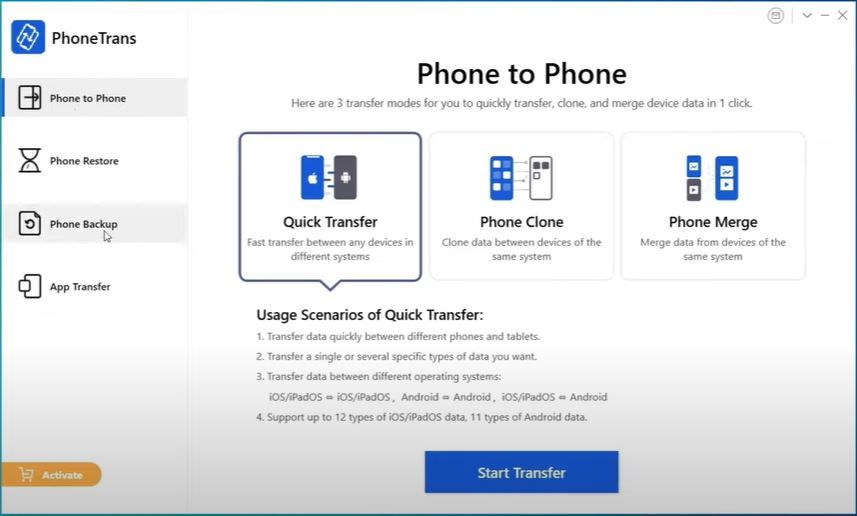
Etapa 3: Agora selecione seu telefone Android como dispositivo de origem e iPhone como dispositivo de destino. Depois de escolher a opção certa, clique na guia “Transferir” e imediatamente a opção “Transferir agora” aparecerá na tela. Clique nele para prosseguir.
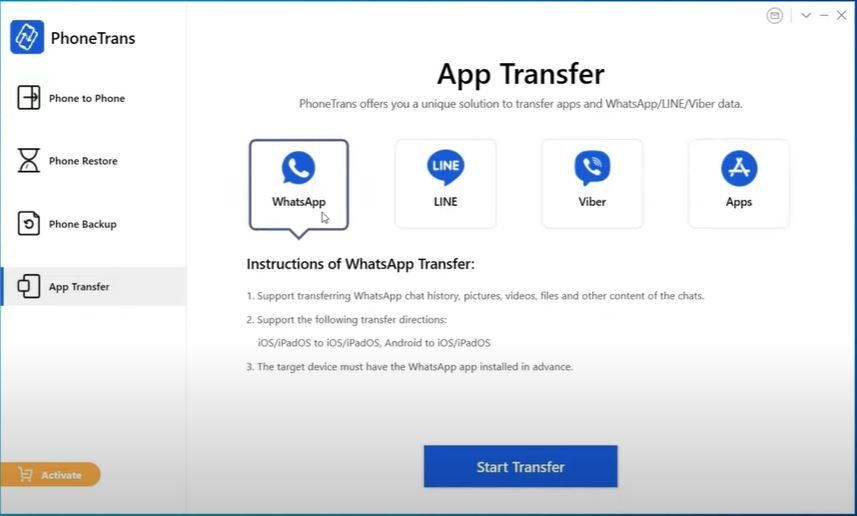
Etapa 4: Agora, uma por uma, você precisa seguir as instruções que aparecem na tela. Essas instruções incluem fazer o backup do WhatsApp Chat no seu Android.
Postar tudo isso permite que o PhoneTrans instale a versão atualizada do WhatsApp em seu telefone. Por fim, clique no botão “Restaurar” na tela.
Etapa 5: Depois de clicar no botão Restaurar, os dados do WhatsApp do Android para o iPhone serão transferidos.
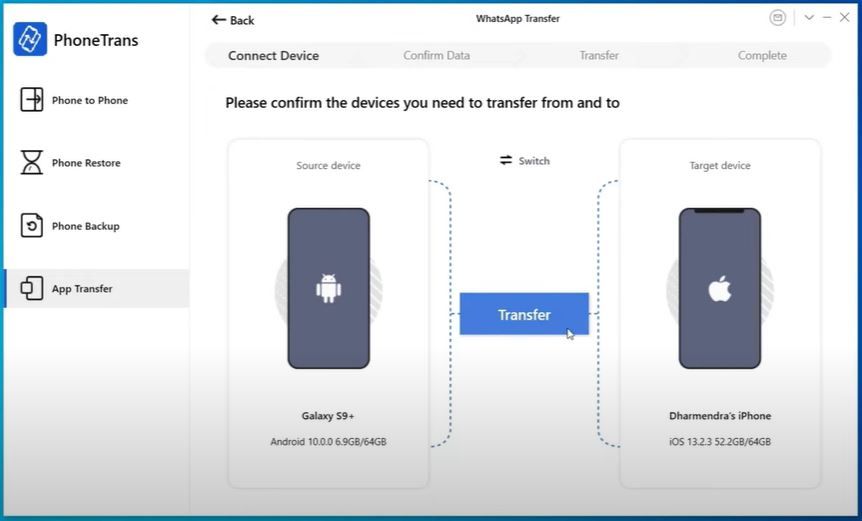
Recurso oficial de transferência do WhatsApp do Android para o iPhone para migrar bate-papos
Ao longo dos anos, os desenvolvedores do Android e do iPhone conheceram os desafios que os consumidores enfrentam ao transferir os dados do Android para o iPhone e vice-versa.
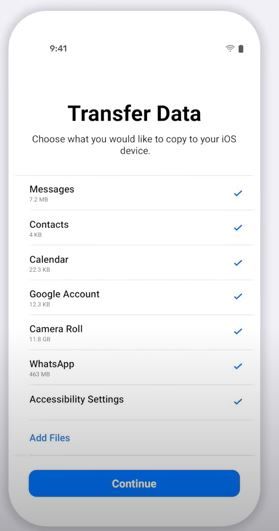
Tendo isso em mente, em 11 de agosto de 2021, o WhatsApp anunciou esse recurso mais esperado no evento Samsung Unpacked.
Esse recurso transfere facilmente bate-papos, notas de voz e fotos entre telefones iOS e Android.
Atualmente, esse recurso de transferência está disponível apenas em versões selecionadas dos smartphones Samsung. No entanto, a equipe do WhatsApp disponibiliza esse recurso para Android e iOS e funcionará nas duas direções.
Como transferir bate-papos do Whatsapp do Android para o iPhone com o Wondershare Dr Fone.
O Dr. Fone da Wondershare é um dos aplicativos mais antigos e confiáveis para transferir dados do WhatsApp do Android para o iOS. Para aproveitar o serviço de transferência deste aplicativo.
Você deve pagar aproximadamente um pequeno preço, Rs 2000 ou $30 e comprar o plano “Restore Social App (iOS e Android)”. Esse plano vem com uma licença de um ano e até cinco dispositivos.
O processo de transferência dos dados do WhatsApp por meio do DrFone envolve duas partes. Na primeira parte, você precisa fazer backup de seus dados em seu computador, e a última parte é restaurar os dados do WhatsApp em seu dispositivo iOS.
PARTE I: Fazendo backup dos dados do WhatsApp do dispositivo Android para o seu computador
Etapa 1: Depois de instalar o DrFone, conecte seu dispositivo Android do qual você precisa transferir os dados para o seu computador. Em seguida, selecione o botão “Backup de mensagens do WhatsApp”.
Etapa 2: Depois que o computador detectar seu dispositivo Android, o processo de backup será iniciado e você deverá seguir as instruções que aparecerão na tela.
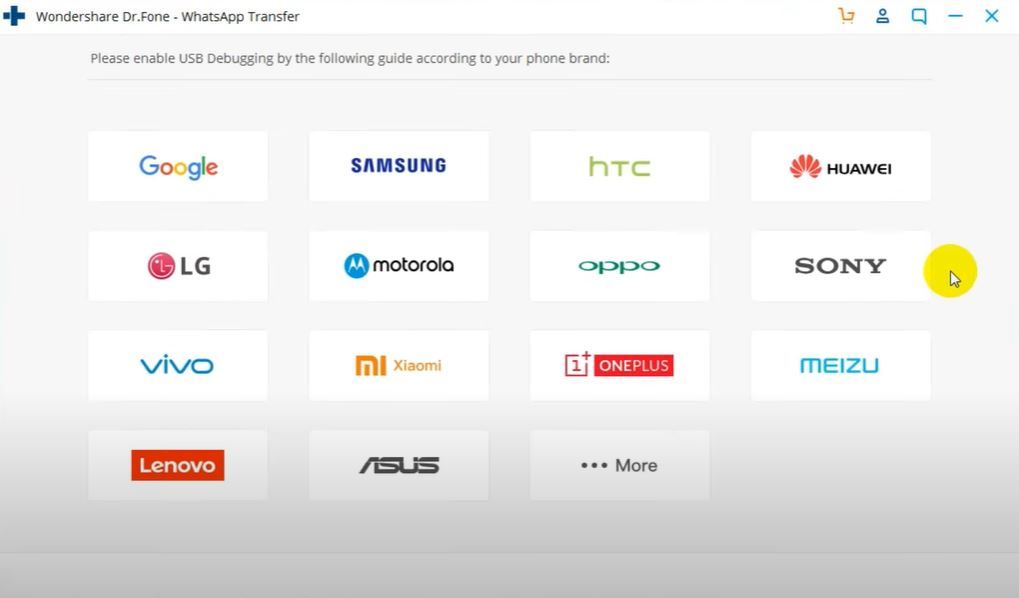
Etapa 3: Você será instruído a alterar as configurações de backup do WhatsApp. Para isso, abra seu WhatsApp, vá em Configurações -> Conversas -> Backup de bate-papo.
Aqui, selecione “Nunca” na opção Backup para o Google Drive. Depois disso, você precisa tocar na guia Backup e clicar em “Avançar” no seu aplicativo DrFone.
Passo 4: Depois disso, você receberá uma solicitação para instalar a versão avançada do WhatsApp. Clique no botão “instalar”; se esse aviso não for visto, clique no botão “Mostrar novamente” no aplicativo DrFone.
Etapa 5: Depois disso, você deve seguir as instruções exibidas na tela para verificar e restaurar todos os seus dados do WhatsApp no seu dispositivo Android.
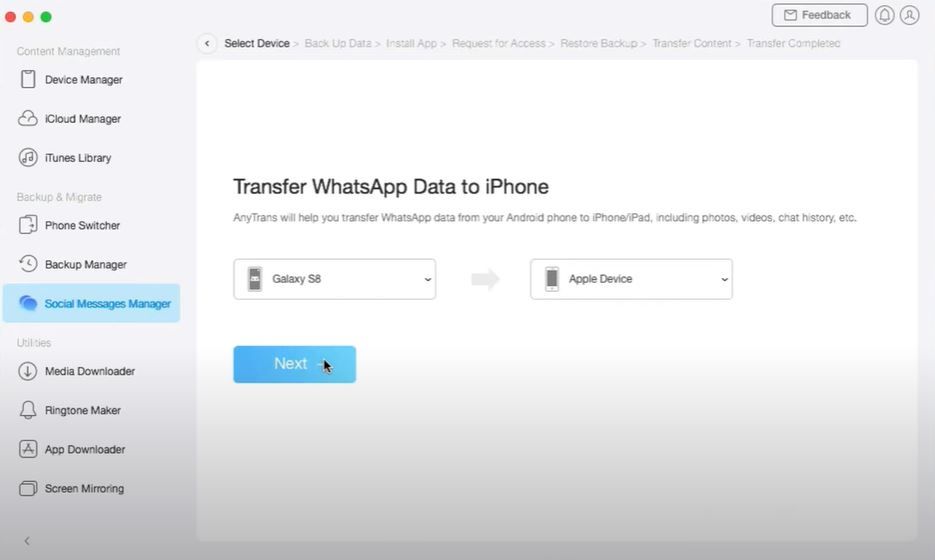
Etapa 6 : Após a conclusão do processo de backup, você tem a opção de confirmar o backup clicando no botão Visualizar.
PARTE II: Restaurando o backup do WhatsApp do Android para dispositivos iOS.
Etapa 1: Conecte o dispositivo iOS desejado ao computador. Em seguida, clique na opção “Restaurar no dispositivo” para iniciar o processo de restauração. Enquanto isso, na lista de backup criada, escolha o arquivo de backup mais recente do WhatsApp e clique em “Avançar”.
Passo 2: Você será direcionado para uma nova janela, clique na opção “Restaurar” novamente, o DrFone iniciará o processo de restauração. Quando o processo de transferência terminar, você verá o progresso como 100%, indicando a transferência bem-sucedida dos dados para o dispositivo iOS desejado.
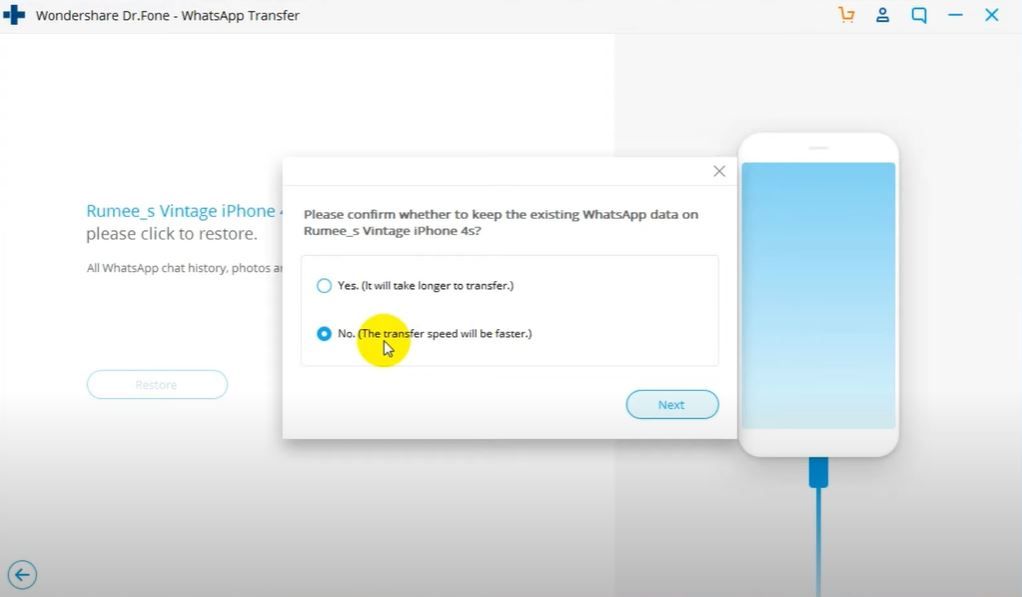
Transferência de dados do Whatsapp do Android para o iPhone via método de bate-papo por e-mail
Esse método de transferência de dados do WhatsApp é útil para quem não deseja instalar um aplicativo de terceiros.
Etapa 1: Abra seu WhatsApp no seu dispositivo Android.
Etapa 2: Vá para Configurações do WhatsApp -> Bate-papos -> Histórico de bate-papo.
Etapa 3: toque na opção “Histórico de bate-papo”; aqui, clique em “Exportar bate-papo”.
Etapa 4: selecione o bate-papo que você precisa exportar, pois essa opção não permite que todos os bate-papos sejam enviados por e-mail.
Etapa 5: Após essa etapa, você terá a opção de enviar o bate-papo por várias mídias; selecione a opção de e-mail.
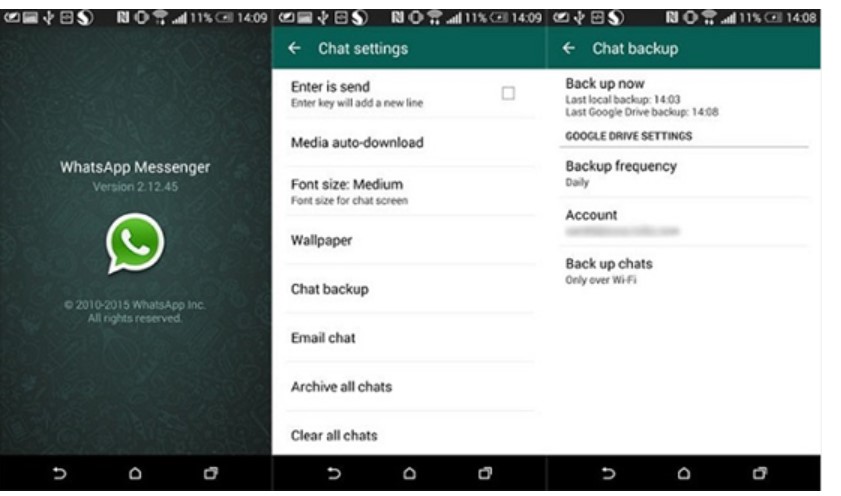
Em seguida, insira o endereço de e-mail para o qual ele precisa ser enviado ou deixe-o vazio se quiser manter o bate-papo como backup no Rascunho.
Você deve estar ciente de que lerá os bate-papos e as mensagens por meio desse método, mas não poderá restaurá-los no dispositivo iOS dentro do aplicativo WhatsApp.
Conclusão
Então, esses são alguns dos métodos testados e comprovados de migrar os dados do WhatsApp do Android para o iPhone.
Eles esperam que os desenvolvedores móveis desenvolvam recursos integrados que ajudem esse processo a ser mais simples em um futuro próximo.
Espero que você tenha gostado do nosso artigo sobre como transferir conversas do whatsapp do android para iphone , e ele deve ter resolvido suas dúvidas, como a transferência do WhatsApp do Android para o iPhone, como transferir o Android para o iOS WhatsApp.
Se você tiver comentários ou sugestões, compartilhe-os nos comentários abaixo.
Perguntas frequentes
1. Como posso migrar minhas mensagens do WhatsApp do Android para o iPhone gratuitamente?
Baixe e instale o aplicativo AnyTrans ou PhoneTrans em seu computador, conecte seus dispositivos Android e iOS usando um cabo USB e siga as instruções solicitadas pelo aplicativo. Esses dois aplicativos são populares e provaram ajudar a transferir seus dados do WhatsApp do Android para o iPhone gratuitamente.
2. Como transfiro o WhatsApp do Google Drive para o iCloud?
Vários métodos podem ajudá-lo rapidamente a transferir dados do WhatsApp do Google Drive para o iCloud; eles são os seguintes.
- Ao baixar e instalar o aplicativo AnyTrans (grátis)
- Baixando e instalando o aplicativo PhoneTrans (grátis)
- Baixando e instalando o aplicativo DrFone da Wondershare (pago)
- usando smartphones Samsung selecionados
3. Posso transferir o WhatsApp Android para o iPhone via WhatsApp Backup?
Você não pode transferir os dados do WhatsApp do Android para o iPhone por meio da opção Backup do WhatsApp. No entanto, você pode visualizar e ler os bate-papos armazenados no ID de e-mail mencionado durante o backup.
4. Como transferir o WhatsApp do Android para o iPhone usando o Google Drive?
Você não pode transferir os dados do WhatsApp do Android para o iPhone usando o Google Drive, pois é impossível sincronizar os dados do WhatsApp em dispositivos Android e iOS. Assim, use qualquer um dos métodos mencionados no artigo acima para facilitar a transferência de dados do Android para o iPhone.